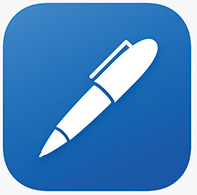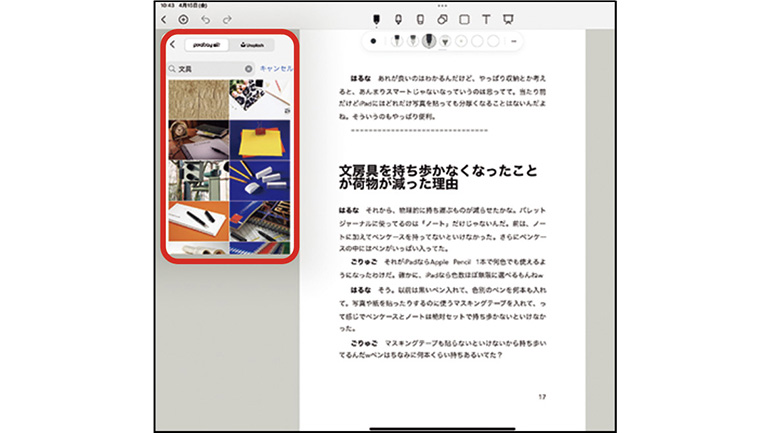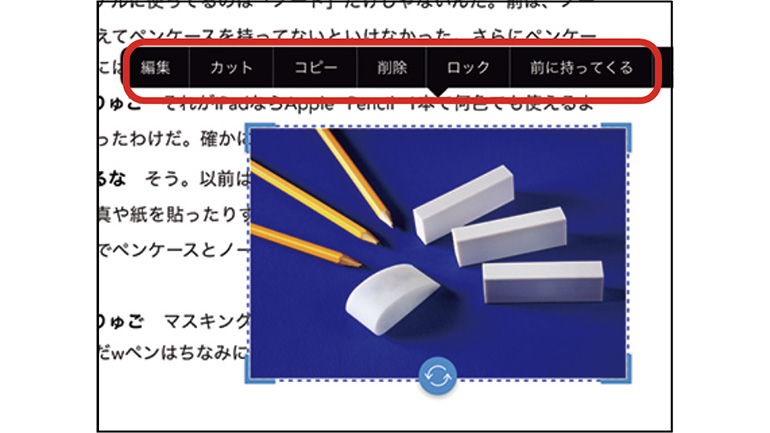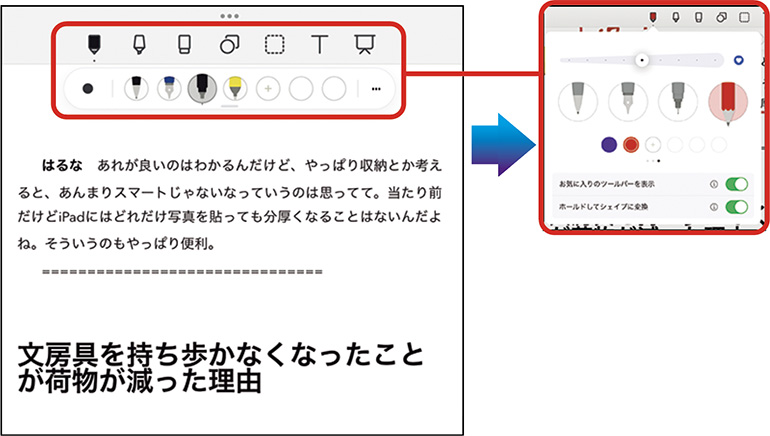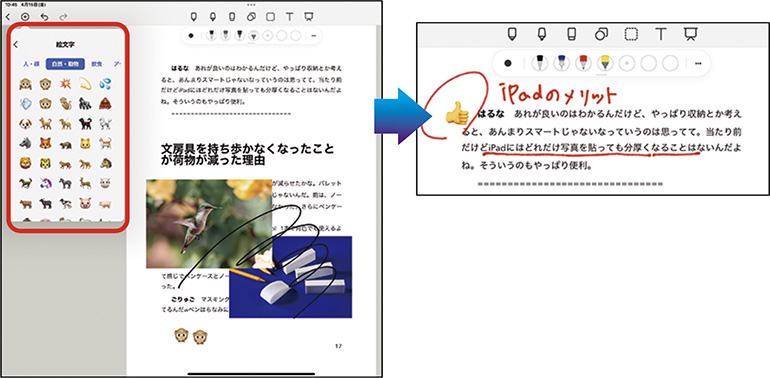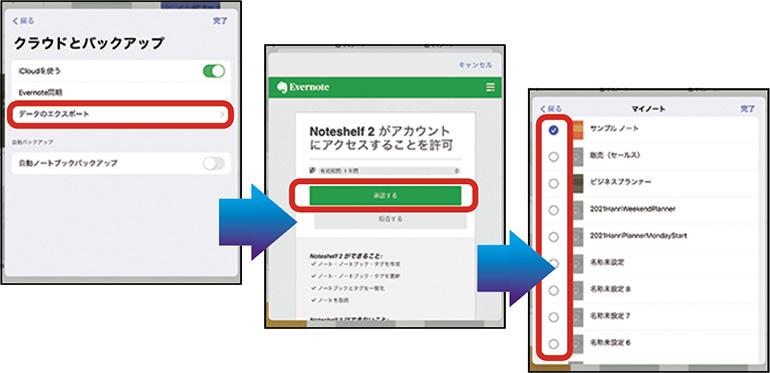講師が教える奥義(2)鉛筆ツールが選べて豊富な絵文字も使える「Noteshelf」を活用しよう!
鉛筆を使った手書きメモのほか、絵文字やスタンプ、図形などを貼り付けやすいため、「グラフィカルで楽しいノートが作りたい人におすすめ」(五藤さん)。アプリ内からフリーの素材を探せる機能も。「画像の重なり順の入れ替えなども簡単にできる」(五藤さん)
「Pixabay」「Unsplash」といったフリー素材サイトを、アプリからダイレクトに検索できるほか、サムネイル表示を見て素材を選べる。
画像が重なっている場合も、「最前面、最背面などの切り替えが簡単」(五藤さん)。不要な箇所は消しゴムで消せる。
【便利な活用テクニック】
頻繁に使うペンツールを〝常駐〟させるのがコツ!
「自分がよく使うペンの色や太さをお気に入りツールバーに登録しておいて、ワンタップで簡単に切り替えられる」(五藤さん)。例えば、鉛筆タッチのペンを塗り重ねて濃淡をつけて、マーカーではラインで強調するというように、カスタム登録したペンツールを素早く切り替えながら作業でき、手書きメモがはかどる。
ペンをたくさん使い分けたい人には、使いやすい「Noteshelf」。ペンツールごとに細かなカスタマイズができるようになっている。
ポイントを強調する絵文字をチョイス!
写真やオーディオ、ドキュメントなどのデータが取り込めるほか、「絵文字のスタンプを簡単に配置でき、見せたい部分を強調できるほか、ノートのあしらいとして活用できる」(五藤さん)。例えば、カレンダーのテンプレートを使って、手帳にシールを貼るような感覚でスタンプを配置すると、重要事項をより目立たせられる。
スタンプのようにペタペタと絵文字を貼り付けられる。「サムズアップ」を「チェックした」というマークにするなど、工夫次第でチェックしやすくなる。
【このほかにも使える「Noteshelf」のおすすめ便利活用術】「Evernote」と連携させて情報をどこでもチェック!
「Evernote」にノートを同期でき、閲覧も可能だ。画像内の文字も検索できるなど、機能の充実した「Evernote」でメモやノートを一元管理したい場合には連携させよう。設定の「クラウドとバックアップ」で「Evernote同期」を選び、同期するノートをセレクトすれば設定完了だ。















 DIME MAGAZINE
DIME MAGAZINE